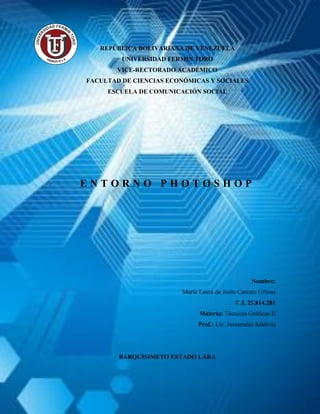
Entorno photoshop
- 1. REPÚBLICA BOLIVARIANA DE VENEZUELA UNIVERSIDAD FERMÍN TORO VICE-RECTORADO ACADÉMICO FACULTAD DE CIENCIAS ECONÓMICAS Y SOCIALES ESCUELA DE COMUNICACIÓN SOCIAL E N T O R N O P H O T O S H O P Nombre: María Laura de Jesús Carrero Urbina C.I. 25.814.281 Materia: Técnicas Gráficas II Prof.: Lic. Justamalia Saldivia BARQUISIMETO ESTADO LARA
- 2. VENTANA DE PHOTOSHOP Una vez iniciado PS y cerrada la pantalla de bienvenida, el escritorio se nos muestra de acuerdo a la figura. Los elementos que componen el escritorio son estos: Barra de título: La barra de título, nos informa del programa abierto y si ésta ventana se encuentra maximizada, realizando un clic izquierdo en la pestaña de maximizar y posteriormente si pinchamos en cualquier lugar de dicha barra, podemos desplazar la ventana de PS a cualquier lugar de la pantalla, claro está que para ello se debe de mantener pulsado el ratón. Barra de menús: La barra de menús es como cualquier otra barra de Windows, nos proporciona acceso a menús y comandos.
- 3. Barra de opciones: Situada justo debajo de la barra de menús, esta barra contiene los principales controles de las herramientas. Aquí estableceremos los ajustes para las herramientas activas en cada momento, activando casillas de verificación, cliqueando en iconos, y seleccionando opciones en menús emergentes de dicha barra. Barra de estado: Esta barra se sitúa justo encima de la barra de tareas de Windows y nos proporciona info, sobre la imagen y herramienta activas. Cuadro de información: Aquí podemos observar como PS, por omisión nos informa del tamaño de documento actual y el tamaño que va adquiriendo según lo tratamos con PS. El formato es X/Y, donde el primer valor, es decir la “X”, nos dice el tamaño al abrirlo y el segundo valor la “Y”, el tamaño que va adquiriendo. Controles del cuadro de herramientas
- 4. Control de Color: Color frontal: El color frontal lo utilizan las herramientas siguientes: Lápiz, Pincel, Aerógrafo, Degradado y Forma. Si realizamos clic en el icono de color frontal, nos aparece el Selector de colores, seleccionamos el deseado y pulsamos intro. Color de fondo: El color de fondo lo utilizan las herramientas siguientes: Borrador y Degradado. Si realizamos clic en el icono de color fondo, nos aparece el Selector de colores, seleccionamos el deseado y pulsamos intro. Control de Máscara Modo máscara rápida: Si cliqueamos en el icono de Modo Máscara rápida, (icono situado a la derecha), entramos en dicho modo, que nos permite modificar los contornos de selección utilizando herramientas de pintura. Modo estándar: Si cliqueamos en el icono de modo estándar, (icono situado a la izquierda), salimos del modo máscara rápida y veremos los contornos de selección como líneas punteadas. Controles de la ventana de imagen: Podemos recorrer los tres modos de pantalla pulsando la tecla F y vamos pasando de modo a modo de pantalla, entre los diferentes modos de pantalla. Modo Pantalla estándar: Si realizamos clic en este icono, (icono situado a la izquierda en la zona de controles de imagen. Por otra parte todas las imágenes cuando se abren por primera vez se abren en el modo de pantalla estándar. Modo de Pantalla Entera con Barra de Menús: Si hacemos clic en el icono, (icono situado en el centro, en la zona de control de imagen) de este modo de pantalla, desaparecen la barra de título y la barra de desplazamiento de la ventana de imagen, también desaparece la ventana de fondo y la barra de tareas de Windows y un fondo de color gris claro rellena las áreas vacías alrededor de la imagen. Modo de Pantalla Entera: Si aún existen partes de la imagen que no se pueden visualizar, podemos entrar en este modo de pantalla, para ello realizaremos clic en el icono, (icono situado más a la derecha, en la zona de control de la imagen), y veremos la imagen, sobre un fondo negro, este color de fondo no se puede cambiar.